[JAVA] Fügen Sie eine externe JAR-Datei in ein IntelliJ-Projekt ein.
Dinge die zu tun sind.
Fügen Sie die externen Bibliotheken des IntelliJ-Projekts hinzu. Ich habe viele Artikel getroffen, die in Eclipse dasselbe tun, aber IntelliJ hat nicht viele, deshalb werde ich es als Erinnerung belassen.
Gliederung
Umgebung: Ubuntu 18.04
- Fügen Sie dieses Mal ojdbc8.jar in / opt / oracle / instantclient_18_3 hinzu.
- Fügen Sie zu IntelliJ External Libraries hinzu.
Versuchen.
1. Wählen Sie Datei-> Projektstruktur
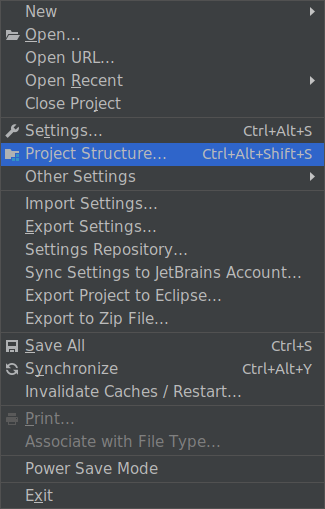
2. Wählen Sie Module-> Abhängigkeiten.

3. Klicken Sie auf das Pluszeichen rechts neben dem Bereich.
Auswahlmöglichkeiten werden angezeigt.
4. Wählen Sie Jars oder Director ues ...
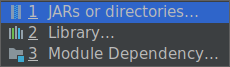
5. Wählen Sie /opt/oracle/instantclient/18_3/ojdbc8.jar.
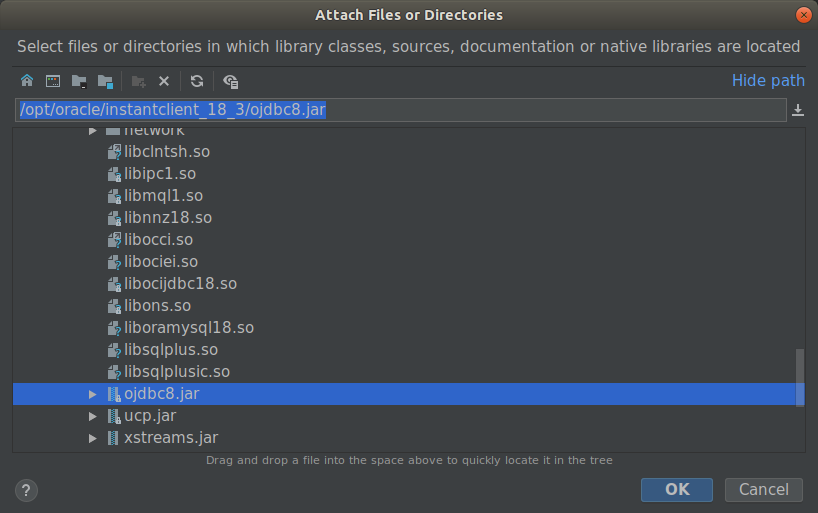
Drücke OK.
5. Überprüfen Sie die externen Bibliotheken
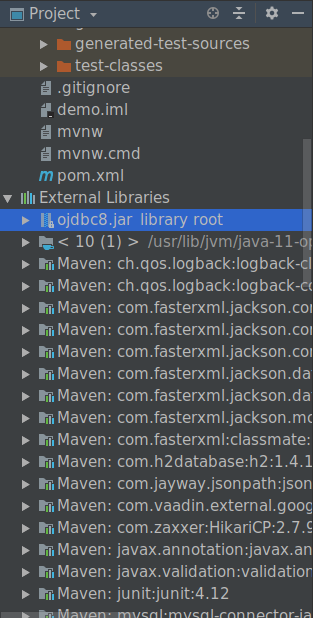
war.
Recommended Posts